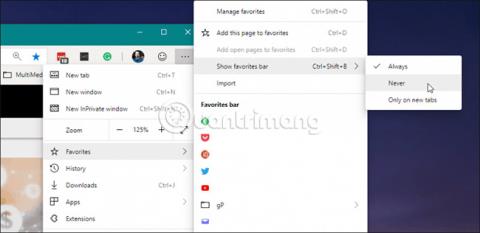Oznake su vjerojatno poznata i nezamjenjiva značajka na svakom web pregledniku. Omogućuje vam brzo spremanje adrese web stranice koju želite kako biste joj sljedeći put mogli brzo pristupiti bez potrebe da pamtite ili ručno upisujete adresu web stranice.
U pregledniku Safari za iPad, područje oznaka je također klasificirano i detaljnije personalizirano s odjeljkom pod nazivom Favoriti. Popularne stavke prikazane su kao vodoravna traka koja sadrži omiljene veze koje ste spremili u svoje oznake. Kada je omogućena, traka Favoriti pojavit će se odmah ispod adresne trake preglednika, prikazujući vaše omiljene web-stranice, što vam omogućuje brz pristup ovim stranicama samo jednim klikom.jednostavnim dodirom.
Međutim, ne moraju svi koristiti ovu značajku trake favorita. Mnogi ga ljudi žele isključiti kako bi optimizirali prostor prikaza za preglednik. Evo kako omogućiti ili sakriti traku favorita na Safariju za iPad.
Najprije posjetite aplikaciju Postavke . Pronađite sivu ikonu "zupčanika" na početnom zaslonu iPada i dodirnite je.

U sučelju postavki prijeđite prstom prema dolje i kliknite na “ Safari ”.
U sučelju postavki Safarija pronađite odjeljak " Općenito ". U ovom odjeljku vidjet ćete prekidač s oznakom “ Prikaži traku favorita ” (Prikaži traku favorita), kliknite na njega. Ako vidite da prekidač pokazuje zeleno - opcija je uključena, a sivo znači da je isključena.

Sada izađite iz postavki i pokrenite Safari. Ako ste omogućili traku Favoriti, vidjet ćete je prikazanu odmah ispod adresne trake na vrhu zaslona.

Samo dodirnite bilo koje ime na traci Favoriti i vidjet ćete da odgovarajuća web stranica automatski iskače na kartici ili prozoru koji trenutno koristite.
Naravno, također možete promijeniti popis poveznica koje se pojavljuju na traci Favoriti uređivanjem oznaka i preuređivanjem popisa " Favoriti ". Web-mjesta na vrhu ovog popisa pojavit će se na traci Favoriti — ovisno o raspoloživom prostoru i duljini naziva veze.
Želimo vam sjajno iskustvo sa Safarijem!